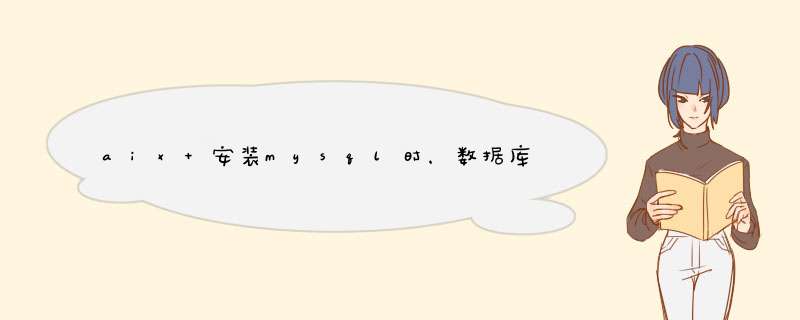
初始化日志、表空间等数据库必须的文件
创建并初始化系统数据库(mysql)。
初始化完成后,启动mysqld守护进程,方可访问数据库。
在Windows的环境下,安装包内已经自带了一个初始化好的环境,安装后展开在mysql根目录的data子目录。所以并不需要手工进行初始化。但是某些情况下,也可能需要从零开始初始化数据库,比如:
数据文件被破坏,需要重建
希望保留现有环境不动,建立一个新的环境
希望建立一个干净的环境。
不幸的是,Linux环境下是利用mysql_install_db.sh脚本初始化数据库环境的而在Windows版中并没有提供相应的脚本。那么该怎么办呢?
经过对Linux环境下的mysql_install_db.sh的分析,发现初始化数据库的命令主要是以下几行:
mysql_install_db.sh
# Pipe mysql_system_tables.sql to "mysqld --bootstrap"
s_echo "Installing MySQL system tables..."
if { echo "use mysql" cat $create_system_tables $fill_system_tables } | eval "$filter_cmd_line" | $mysqld_install_cmd_line > /dev/null
then
s_echo "OK"
s_echo "Filling help tables..."
# Pipe fill_help_tables.sql to "mysqld --bootstrap"
if { echo "use mysql" cat $fill_help_tables } | $mysqld_install_cmd_line > /dev/null
then
s_echo "OK"
......
其中:
$create_system_tables、$fill_system_tables和$fill_help_tables分别是创建系统数据库、初始化系统数据库中的数据、和初始化帮助数据
$filter_cmd_line是过滤掉主机名(用于交叉初始化非本机运行数据库环境的情况,可忽略)
$mysqld_install_cmd_line主要是"mysqld --bootstrap"命令
# cd /usr/src
# tar -zvxf mysql-3.22.25-pc-linux-gnu-i686.tar.gz (产生 mysql-3.22.25-pc-linux-gnu-i686目录)
# cd mysql-3.22.25-pc-linux-gnu-i686
# ./configure --prefix=/usr/local/mysql (其中参数设定目的安装路径)
# make
# make install
注意在运行configure时,设定MySQL的安装目的路径为/usr/local/mysql,该路径在后继安装过程中还要使用。然后,建立最初的数据库:
# scripts/mysql_install_db
该命令将在 /usr/local/mysql/var/ 下建立两个数据库:mysql和test,其中前者是MySQL的权限管理数据库,后者是让你做练习用的。注意:如果你在以前曾经安装果MySQL,则初始数据库已经存在,不需要再重新安装。
最后,启动MySQL :
# cd /usr/local/mysql/bin
# ./safe_mysqld &
如果你希望在机器启动的时候自动运行数据库服务,可以将上面的启动命令加入到/etc/rc.d/rc.local文件中。
现在,MySQL 已经运行起来了并等待你的数据处理命令!但是,一定要小心:你还没有为你的root管理员设置一个密码,任何人都可以随心所欲地修改你的数据库(包括最为重要的权限库)!不相信的话,作作以下练习(假设我们的当前目录都是/usr/local/mysql/bin):
试试用任意用户登录,并运行:
$ ./mysql -u root
立即可以进入"mysql>"客户端软件提示符并进行任何数据处理 *** 作而不需要任何口令;这说明,MySQL的管理员"root"账号与你的Unix账号所用的口令可以是不一样的。为了给root账号加口令,执行:
# ./mysqladmin -u root password \\\'新口令\\\'
再次以一般用户身执行:
$ ./mysql -u root
则系统会提示输入密码,密码不正确则拒绝访问。实际上,即使你是root用户,如果不明确地指明使用密码,系统也是照样拒绝:
# ./mysql -u root
或
# ./mysql 系统响应:
ERROR 1045: Access denied for user: \\\'root@localhost\\\' (Using password: NO)
只有使用-p参数,明确说明你要使用密码,系统才会提示你输入密码,并在输入密码正确时方可进入:
# ./mysql -u root -p
password:******** (输入口令)
Welcome to the MySQL monitor. Commands end with or \\\\g.
Your MySQL connection id is 33 to server version: 3.22.25
Type \\\'help\\\' for help.
Mysql>
键入exit回到shell。
脚本mysql.server(位于`share/mysql\\\'目录中)用于启动或停止MySQL服务器:
shell>mysql.server start
shell>mysql.server stop
该脚本实际上通过执行safe_mysqld启动服务器。停止服务器也可以通过管理程序实现:
mysqladmin shutdown
也可通过将下述命令加入`/etc/rc.local\\\'文件,在系统启动时自动启动MySQL:
/bin/sh -c \\\'cd /usr/local/mysql ./bin/safe_mysqld &\\\'
一、费用上的区别
MySQL Community Server是开源社区版,不需要收费,MySQL Enterprise是企业版是要收费的。MySQL Cluster则是一种架构方案,由一组计算机组成,开源免费,MySQL Workbench则是一个图形化界面用来管理Mysql,分为商业和社区。
二、性能上的区别
MySQL Community Server的性能要低于MySQL Enterprise,MySQL Cluster的性能要远远高于单独一个MySQL Community Server和MySQL Enterprise。
三、功能上的区别
MySQL Community Server功能比较单一,而MySQL Enterprise要比社区版多出来许多功能。
并不都是免费的。
1、MySQLCommunityServer社区版本,开源免费,但不提供官方技术支持。
2、MySQLEnterpriseEdition企业版本,需付费,可以试用30天。
3、MySQLCluster集群版,开源免费。可将几个MySQLServer封装成一个Server。
4、MySQLClusterCGE高级集群版,需付费。
扩展资料
关于mysql的系统版本:
WindowsEssentials(x86)6.0.7:Essentials精简,精简版-去除了实例文件。
WindowsZIP/Setup.EXE(x86)6.0.7:自动安装版,下载下来后是个zip包,解压后有个setup.exe,可以直接运行安装。
Withoutinstaller(unzipinC:\)6.0.7:installer压缩版-绿色免安装版,解压后是程序文件,甚至相当于运行setup.exe后的样子,需要自己手动配置。
欢迎分享,转载请注明来源:内存溢出

 微信扫一扫
微信扫一扫
 支付宝扫一扫
支付宝扫一扫
评论列表(0条)